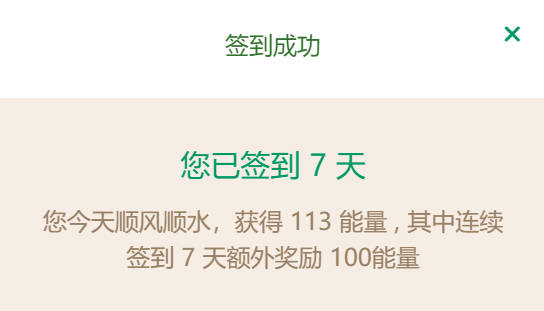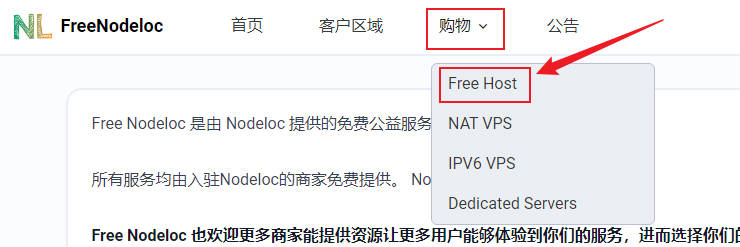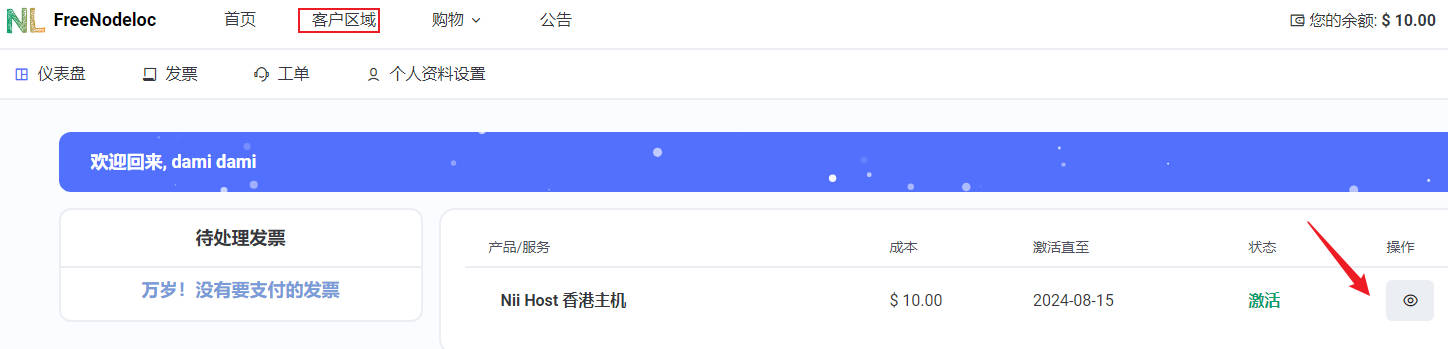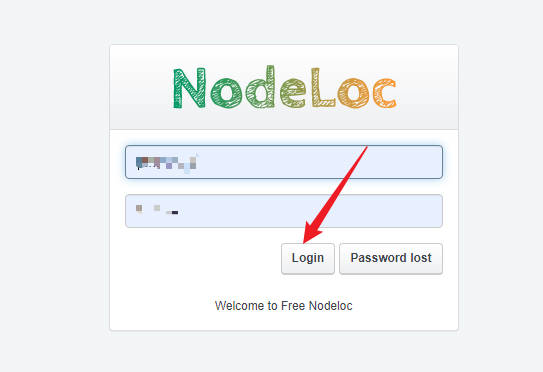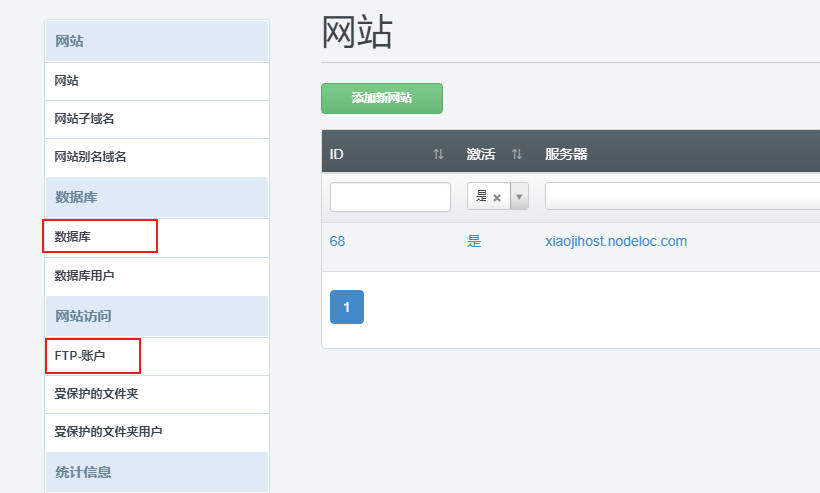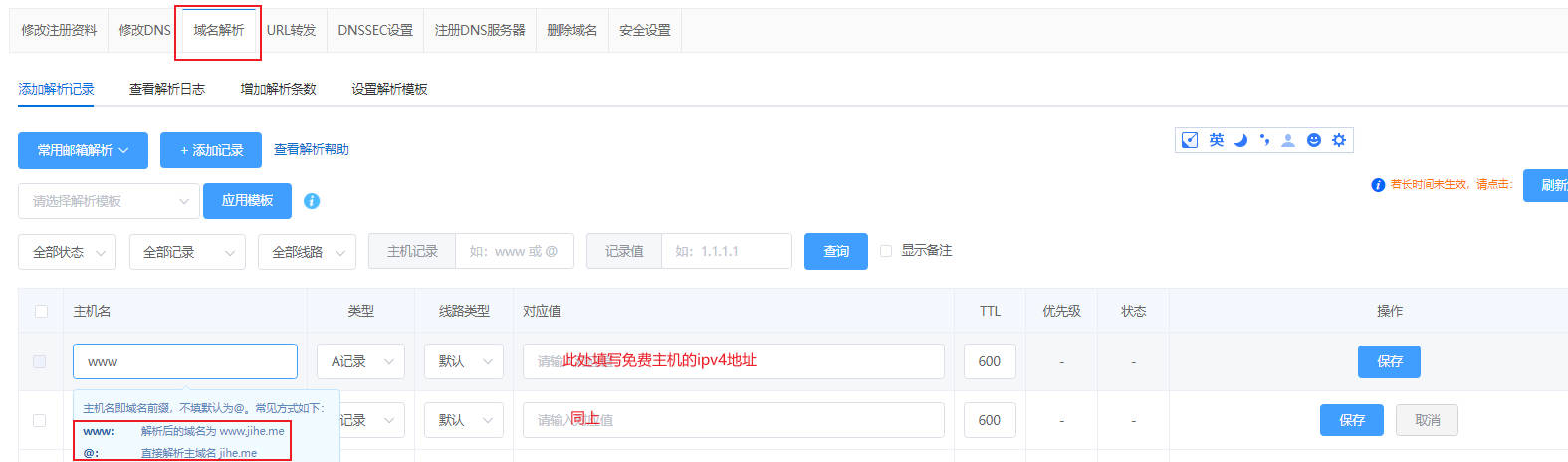前几天本站分享了《Serv00免费虚拟主机搭配wordpress自助建站教程》,文章中还说到靠谱的免费主机选择不多,今天就要自己打脸了,因为本文要分享的Free nodeloc也是很值得推荐的免费虚拟主机,同样没有挂广告等额外要求,只要使用nodeloc能量兑换,能量可以在nodeloc论坛活跃而免费获得。
一、关于Nodeloc免费主机
1、Free Nodeloc 是 Nodeloc 论坛为站内用户提供的福利之一,属于免费公益服务,免费主机主要来源于入驻Nodeloc的商家免费提供。论坛用户可以用能量>积分>免费主机的途径免费进行兑换,兑换到的免费主机用来建站搞个博客啥的还是很惬意的。所以,要获得免费主机,首先你要有一个Nodeloc的账号,论坛采用邀请制,在此分享一个邀请码,此码可以用三次!站内用户将此教程转发出去时可以更换为自己的邀请码。
https://www.nodeloc.com/signup/1B9SMZ2KGH6SKK
2、Nodeloc 的能量转换积分比例,10能量=1积分。
3、如何获得能量?
只要在Nodeloc论坛保持活跃,坚持签到和日常发帖回复就可以获得能量,能量则可以用来兑换积分。
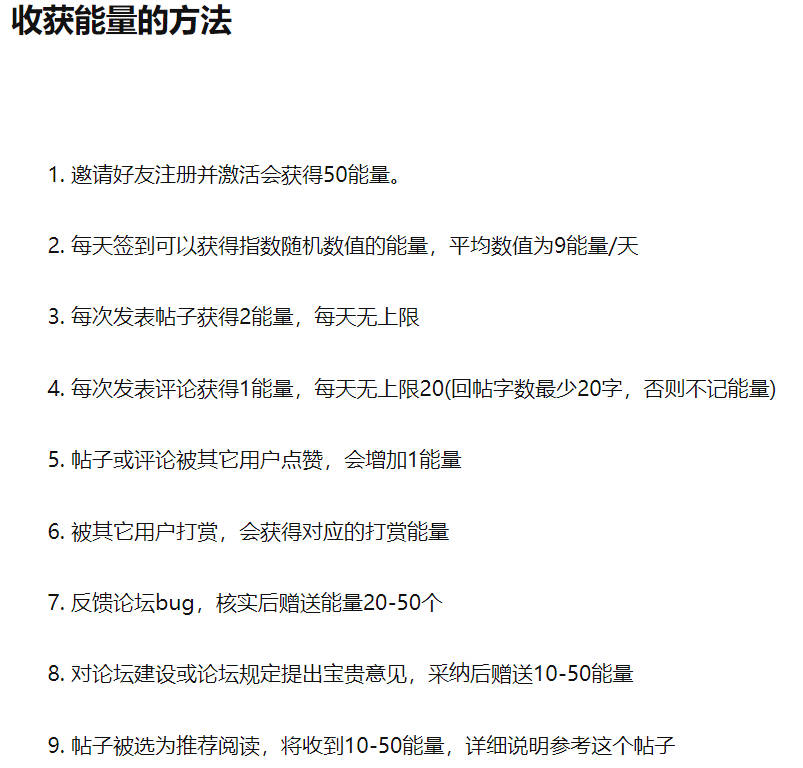
4、能量兑换积分
点击右上角自己的头像,进入个人主页,左侧>能量转换:

这个框里填写你需要的积分数字,比如10积分。当然,前提是你要先积累够100能量。
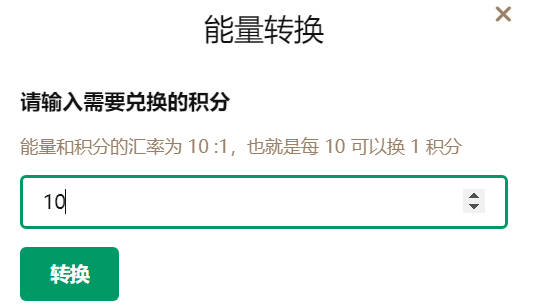
友情提示:能量兑换按钮需要青铜会员以上才可以看到,不过升级很容易,在个人主页左侧可以看自己的>升级进度。
会员等级区分:📊NL增加了升级进度页面=等级区分✅
二、免费主机申请教程
请注意,Free nodeloc不能单独注册,需要使用nodeloc论坛账号授权登录。
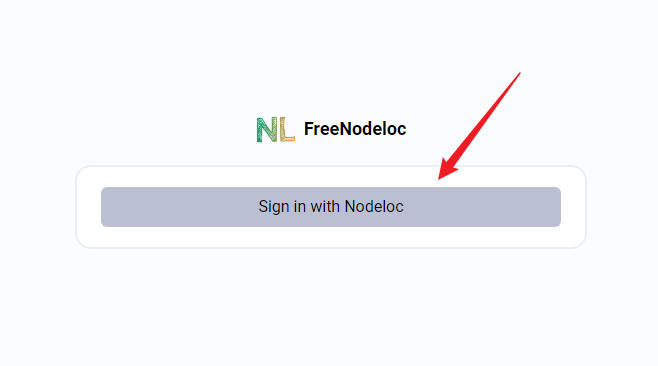
所以,我们点击登录之后,会弹出授权页面,授权即可。
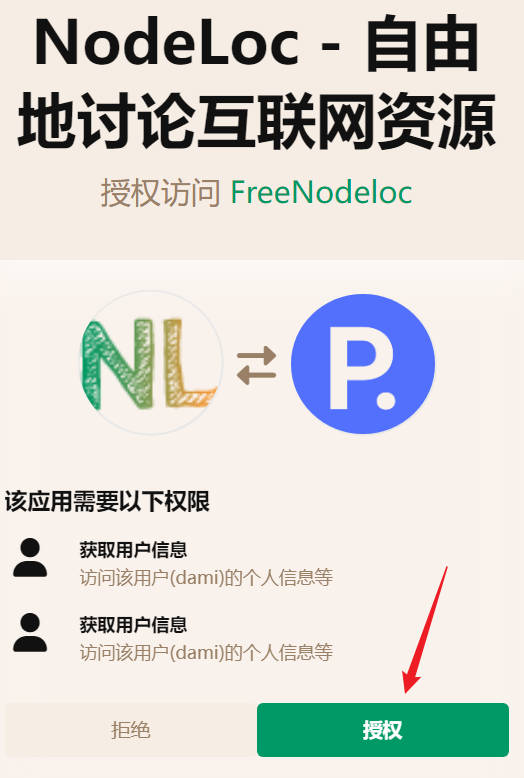
然后可以看到库存的虚拟主机,第一个暂时缺货,但是第二个和第三个都还有货。
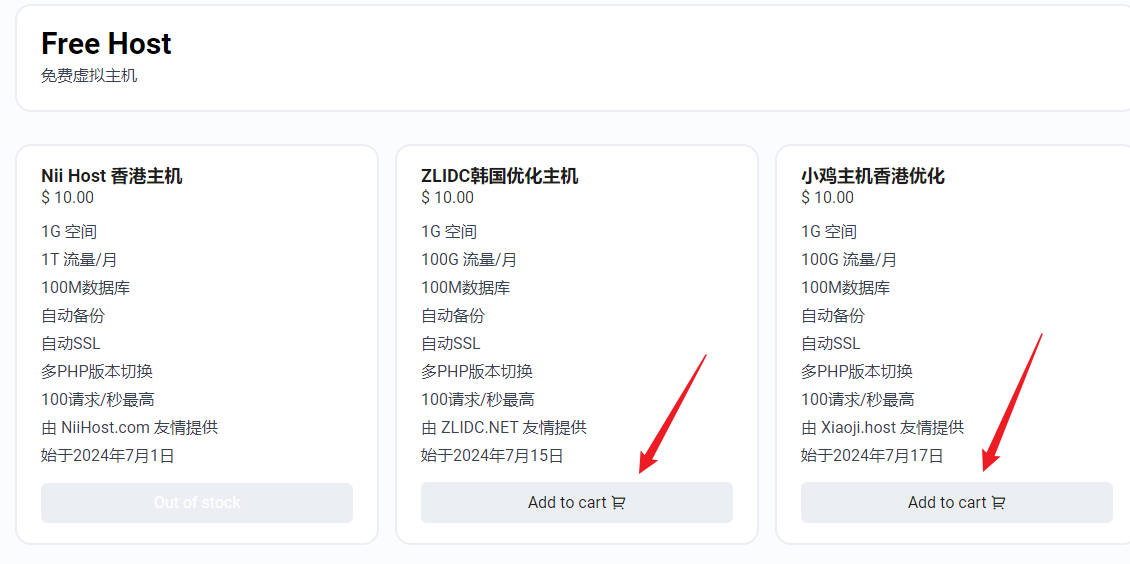
任选一个进行下单,支付之前需要先绑定域名:

如果你按照本教程前面的步骤兑换了积分,此时可以看到积分支付,结账即可。
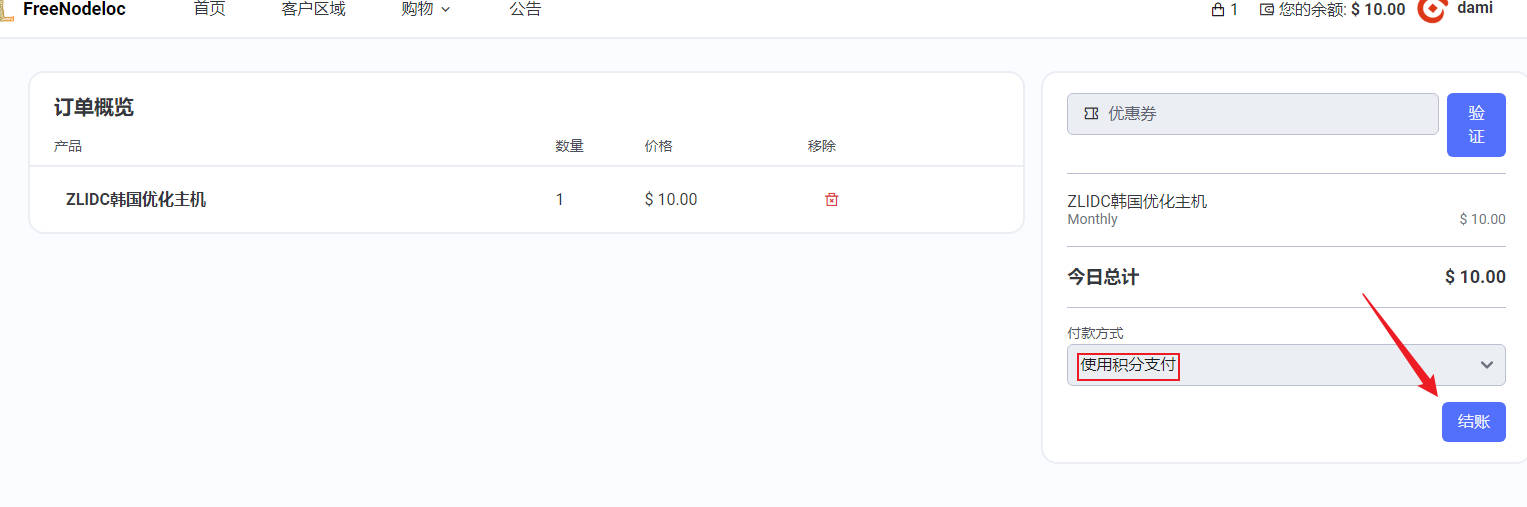
点击操作那个眼睛图案,在弹出页面获得主机管理页面和登录账号。
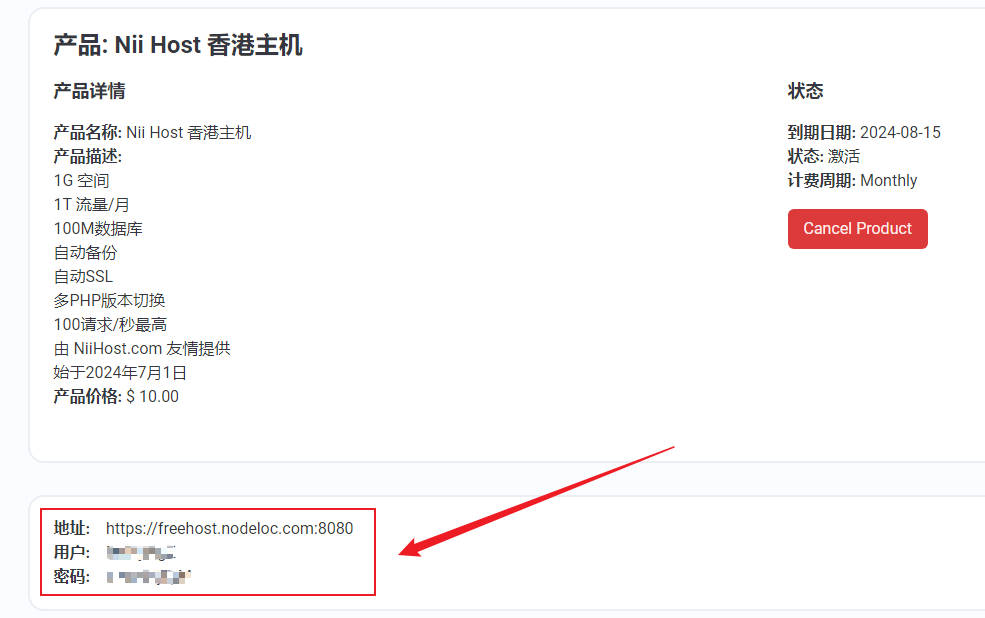
三、免费主机管理
浏览器输入我们上一步获取的登录地址,使用上一步获取的账号密码进行登录:
1、登录后可以看到自己的网站信息,点击查看IPV4地址,方面域名解析:
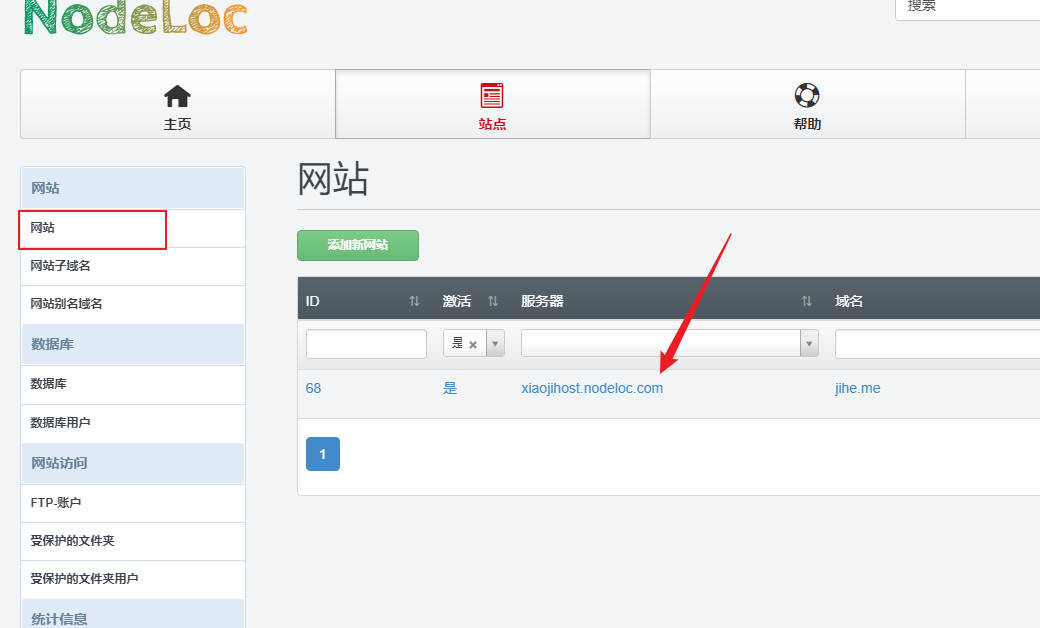
3、数据库:
免费主机数据库100M,我们使用之前需要点击 “数据库用户” 生成密码,这个账号和密码最好记下来,我没看到哪里可以查看,如果每次使用都要生成一次会比较麻烦。
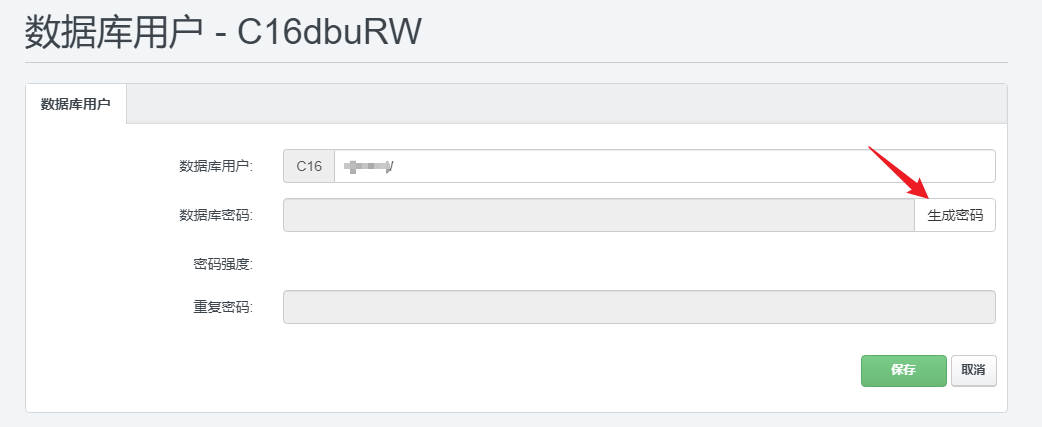
四、建站
2、程序上传:
使用我们在Free nodeloc后台获得的FTP账号和密码,在FTP工具中添加站点,应用并连接,然后打开这个文件夹:
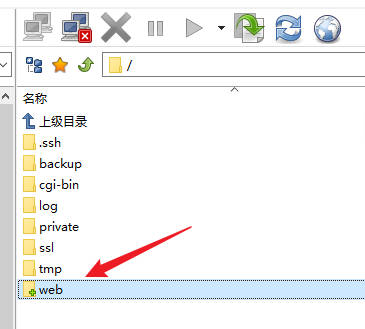
使用FTP工具将本地的建站程序上传到 web 文件夹内:
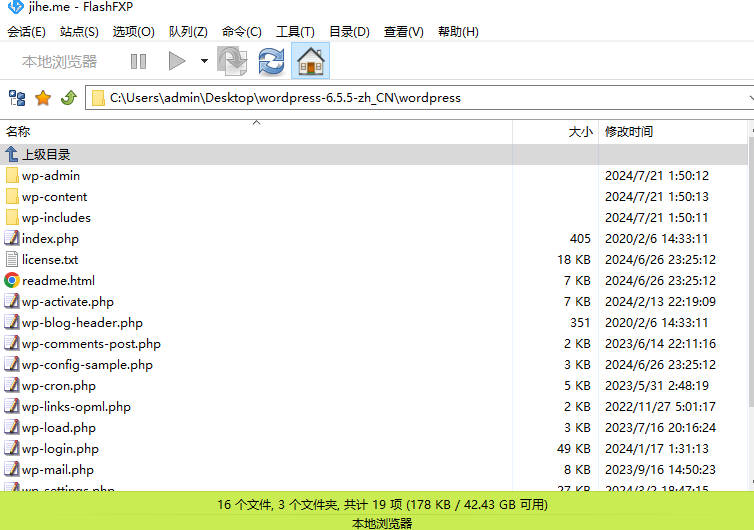
3、建站程序安装
我此次使用的是wordpress,域名解析和程序上传完毕,访问域名,则见到如下页面:
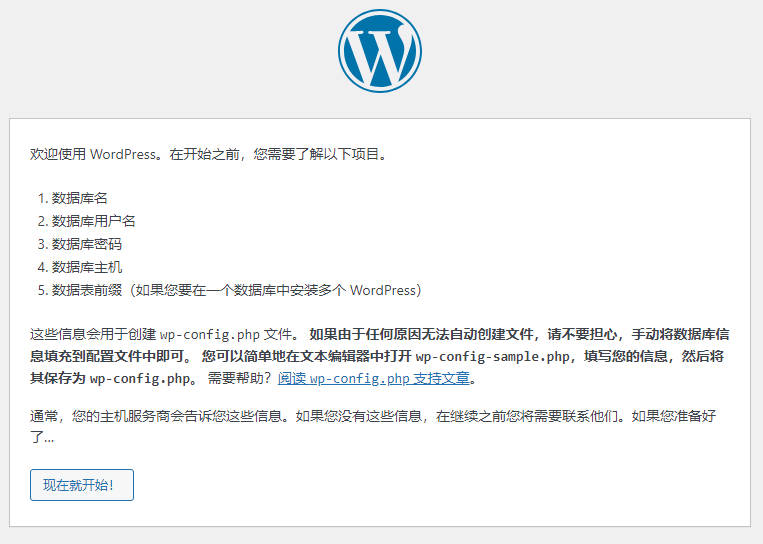
填写数据库名称、数据库用户、密码、数据库主机:
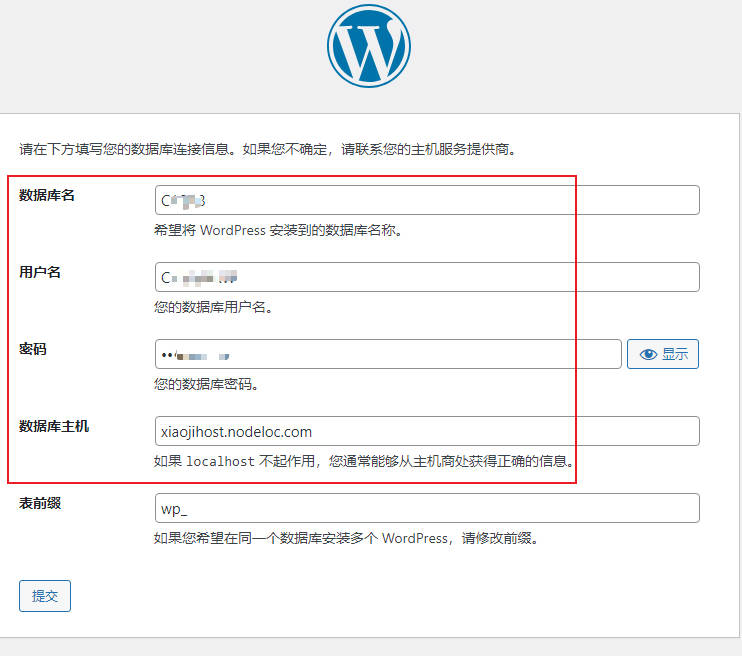
此处需要注意的是数据库主机不能用默认的localhost,须修改为Free nodeloc的数据库地址。
安装成功:
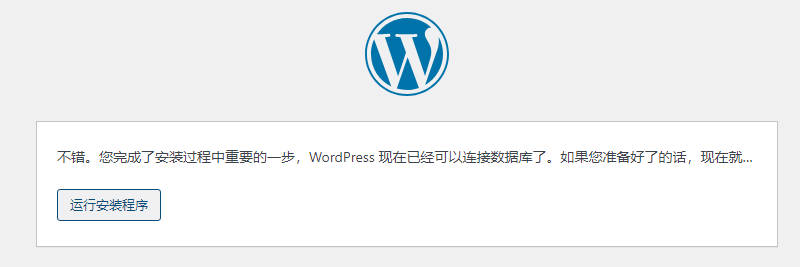
填写我们的网站信息:
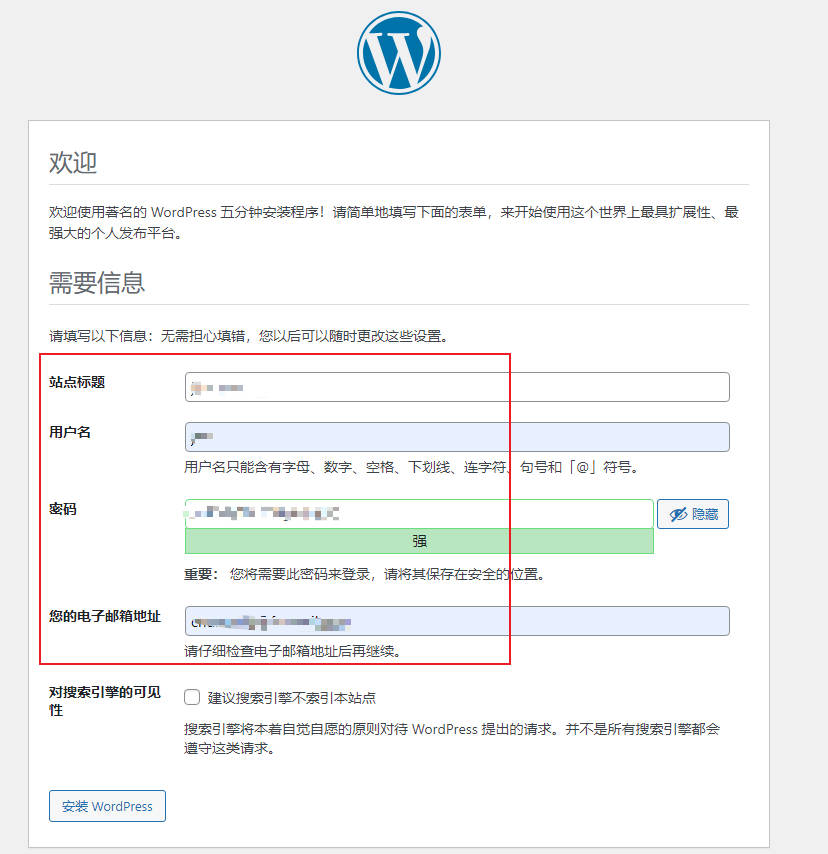
更换网站模版,登录网站后台,左侧导航栏——外观——主题:
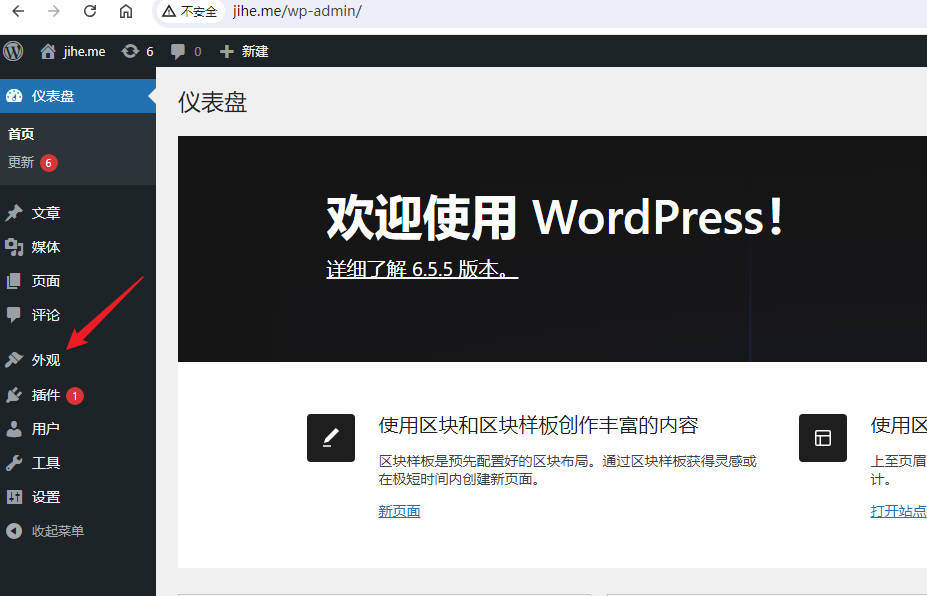
可以选择我们网站的模板,wordpress默认自带4个主题,我们也可以自己安装新主题。
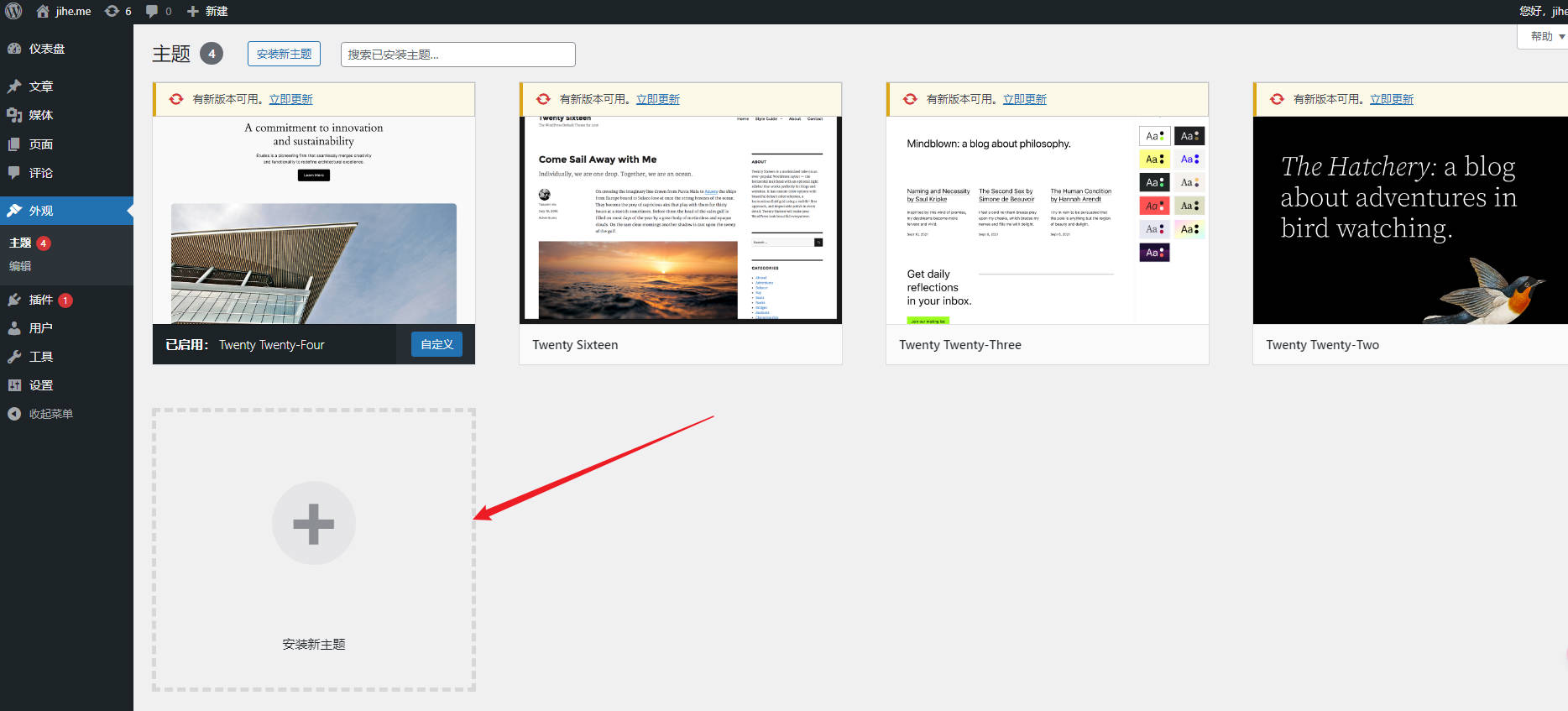
安装新主题有两种方法:
①在后台选择喜欢的安装:
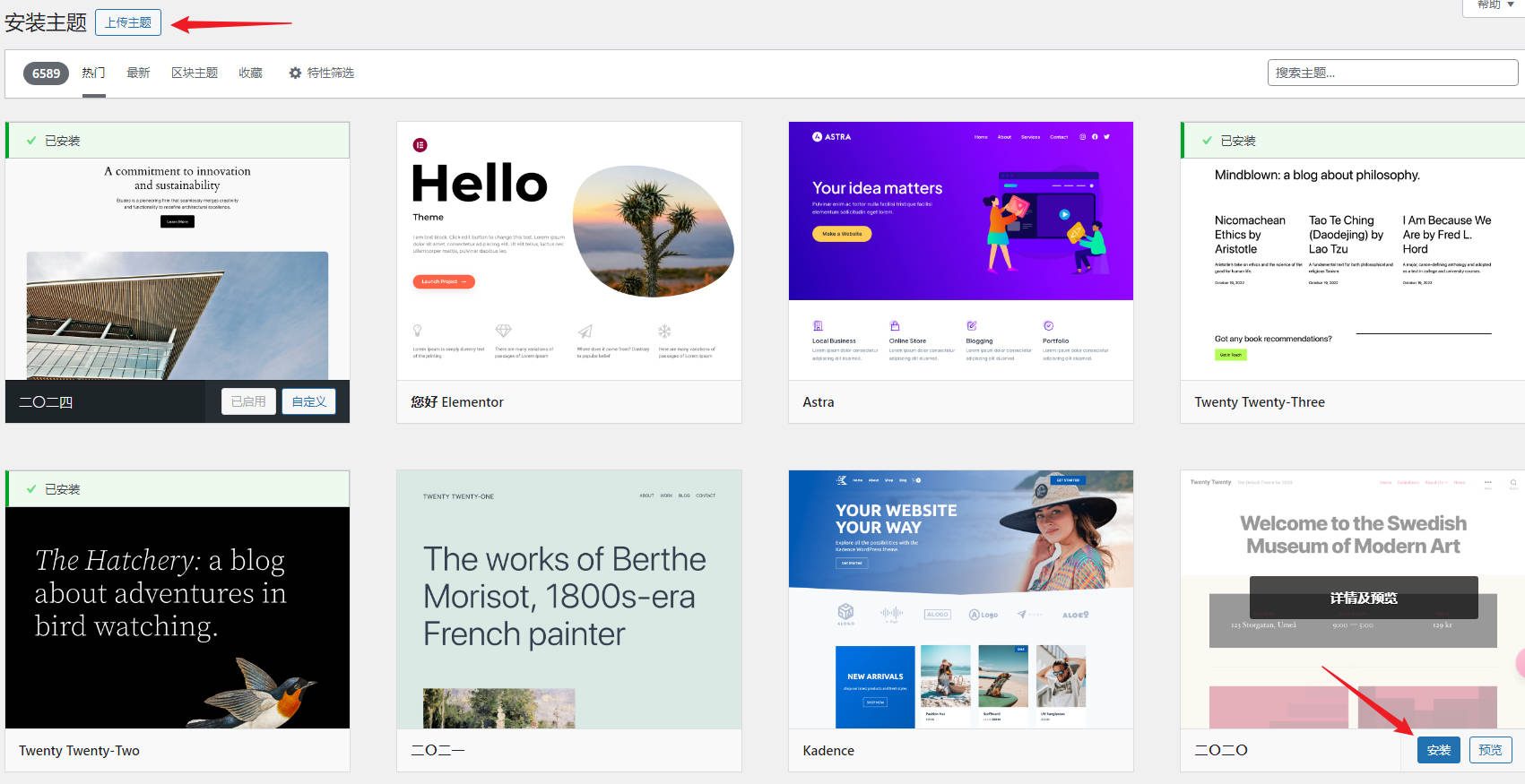
②使用FTP工具上传:
wordprees主题文件都在 wp-content/themes/ 文件夹,所以如果FTP上传主题时记得要选择路径:
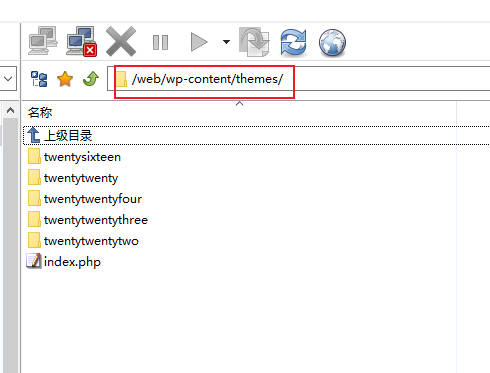
至于主题,网络上wordpress主题很多,此处不做赘述了。
除了主题,wordpress还有很多插件可以增强网站功能,wp之所以很受欢迎也与其海量插件有关。
比如我更喜欢原来的编辑器,所以第一时间就是安装这个经典编辑器。
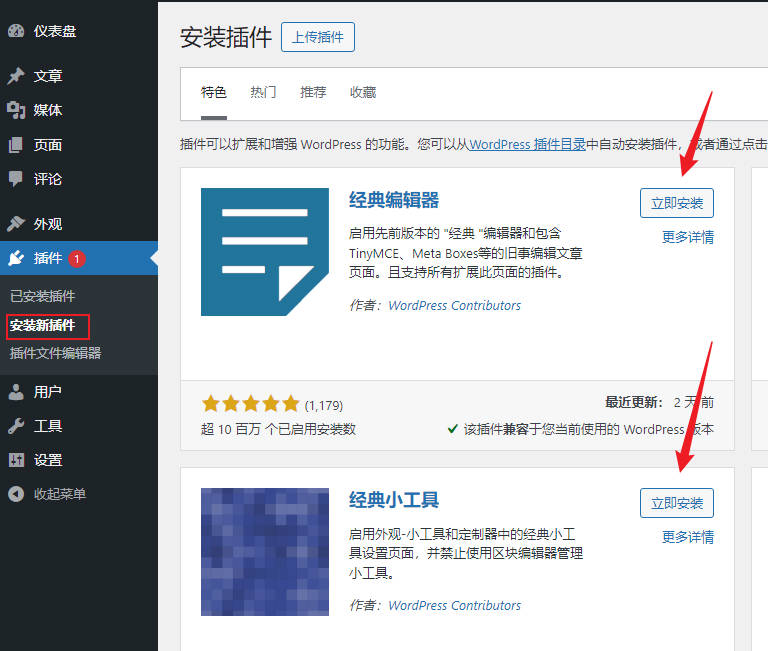
发布文章:
建站成功之后,自然要发布文章填写内容,这个就很简单了。
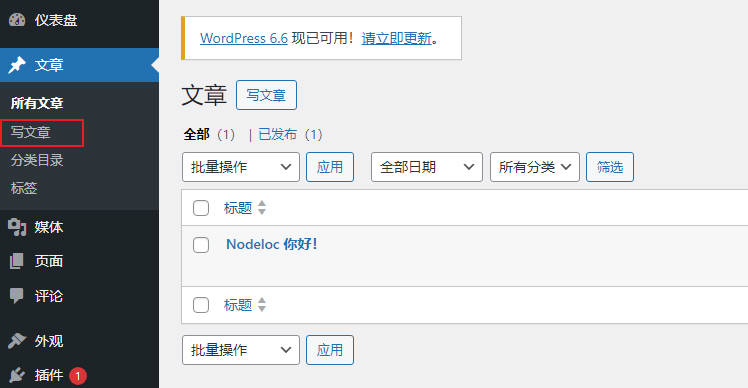
OK,至此,本篇 Free nodeloc 免费虚拟主机申请、管理、建站的完整教程就完结了,感谢大家的耐心阅读,祝Nodeloc越来越好。
原文地址:https://www.nodeloc.com/d/6242
 云门网
云门网